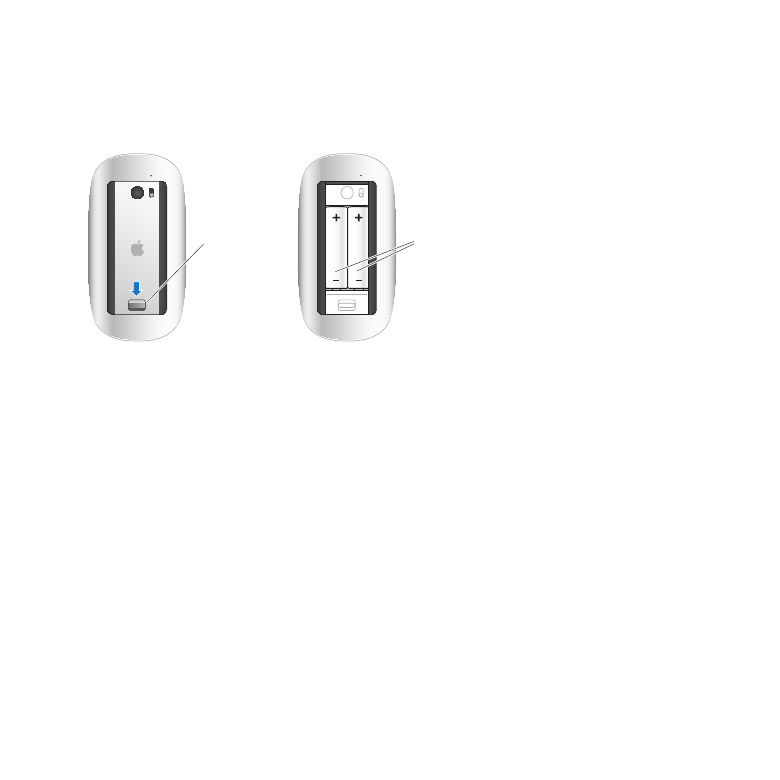
Problem med Internetanslutning
Programmet Inställningsassistent för nätverk på iMac kan hjälpa dig att ställa in
en Internetanslutning. Öppna Systeminställningar och klicka på Nätverk. Klicka på
knappen ”Hjälp mig” så öppnas inställningsassistenten för nätverk.
59
Kapitel 4
Problem? Här finns lösningen!
Om du har problem med Internetanslutningen kan du följa anvisningarna i det här
avsnittet för den typ av anslutning du använder eller använda Nätverksdiagnos.
Så här använder du Nätverksdiagnos:
1
Välj Apple () > Systeminställningar.
2
Klicka på Nätverk och sedan på ”Hjälp mig”.
3
Klicka på Diagnos så öppnas Nätverksdiagnos.
4
Följ sedan anvisningarna på skärmen.
Om Nätverksdiagnos inte kan lösa problemet kan problemet bero på
Internetleverantören du försöker ansluta till, en extern enhet du använder för
anslutning till Internetleverantören, eller den server du försöker ansluta till. Prova med
att följa anvisningarna i följande avsnitt.
Kabelmodem, DSL-modem eller Internetanslutning via ett lokalt nätverk
Kontrollera att alla modemkablar är ordentligt inkopplade: kontrollera att modemet
får ström och att både kabeln mellan modemet och datorn samt kabeln mellan
modemet och telefonjacket är inkopplade i bägge ändar. Kontrollera även kablar och
strömförsörjning till eventuella hubbar, switchar eller routrar.
Slå av DSL- eller kabelmodemet några minuter och slå sedan på det igen. Vissa
leverantörer rekommenderar att du kopplar loss modemets strömsladd. Om modemet
har en återställningsknapp kan du trycka på den innan du slår av och på strömmen
eller efteråt.
60
Kapitel 4
Problem? Här finns lösningen!
Viktigt:
Anvisningar om modem gäller inte för de som ansluter via nätverk. I ett lokalt
nätverk finns det ofta utrustning som hubbar, switchar, routrar och kopplingspaneler
som kabel- och DSL-modemanvändare inte behöver. Om du arbetar i ett lokalt nätverk
bör du i första hand tala med din nätverksadministratör, inte med Internetleverantören.
PPPoE-anslutningar
Om du inte kan ansluta till din Internetleverantör via PPPoE (Point to Point Protocol over
Ethernet) kontrollerar du att du har fyllt i rätt uppgifter i inställningspanelen Nätverk.
Så här gör du PPPoE-inställningar:
1
Välj Apple () > Systeminställningar.
2
Klicka på Nätverk.
3
Klicka på lägg till-knappen (+) nertill i listan med nätverksanslutningstjänster och välj
PPPoE från popupmenyn Gränssnitt.
4
Välj ett gränssnitt för PPPoE-tjänsten från popupmenyn Ethernet.Välj Ethernet om du
ansluter till ett fast nätverk eller Wi-Fi om du ansluter till ett trådlöst nätverk.
5
Klicka på Skapa.
6
Ange uppgifterna du fått från din Internetleverantör, exempelvis användarnamn,
lösenord och PPPoE-tjänstenamn (om din Internetleverantör kräver det).
7
Klicka på Utför för att aktivera inställningarna.
61
Kapitel 4
Problem? Här finns lösningen!
Nätverksanslutningar
Se till att Ethernetkabeln är ansluten till datorn och till nätverket. Kontrollera att kablar
och strömsladdar är ordentligt anslutna till Ethernethubbar och -routrar och eluttag.
Om du har två eller flera datorer som delar på en anslutning måste du kontrollera
att nätverket är korrekt inställt för detta. Du behöver veta om din Internetleverantör
tillhandahåller en eller flera IP-adresser, en för varje dator.
Om endast en IP-adress tillhandahålls måste du ha en router som kan dela
anslutningen. Detta kallas för NAT (network address translation) eller “IP masquerading”.
Information om inställning finns i dokumentationen som följde med routern. Du kan
även be den som skapade nätverket om hjälp.
Du kan använda en AirPort-basstation till att dela en IP-adress mellan flera datorer. Du
hittar information om hur du använder en AirPort-basstation i Hjälpcenter (klicka på
Hjälp i menyraden och sök efter ”airport”) eller på AirPort-webbplatsen med adressen
www.apple.com/se/support/airport.
Om du inte kan lösa problemet med hjälp av dessa steg bör du kontakta din
Internetleverantör eller nätverksadministratör.